使用U盘安装Fedora1432bit操作系统(参考自www.osyunwei.com)
首先制作U盘引导盘 引导盘工具: uiso9_cn.zip,解压后默认安装,完成后将U盘(大于4G)插上电脑,打开UltraISO软件:选择文件->打开,选择Fedora-14-i386-DVD.iso->启动光盘->写入硬盘镜像,接着在下图硬盘驱动器选项框选择你的U盘(看清楚,千万别选错),写入方式默认为:USB-HDD+,然后点格式化
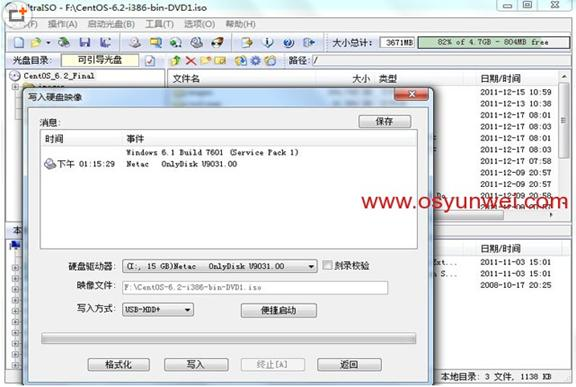
格式化的时候文件系统应该选择FAT32,其他选项保持默认
注意:U盘FAT32格式不支持大于4G以上的文件,意味着系统镜像文件不能大于4G
格式化完成后,关闭对话框,然后再点击写入

选择写入硬盘镜像到U盘,然后点击是

写入中...

等几分钟,待出现刻录成功消息后,点击返回,然后关闭UltraISO

最后把镜像文件Fedora-14-i386-DVD.iso拷贝到U盘根目录下,至此,U盘启动盘制作完成。
接下来使用已制作好的U盘引导盘安装Fedora14系统
开机设置U盘第一启动,重启之后会出来安装界面:选择第一项

选择简体中文: 都点击ok
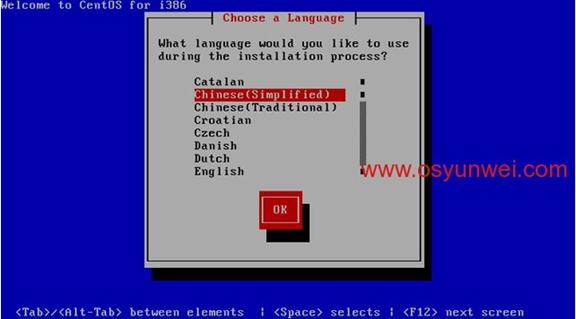
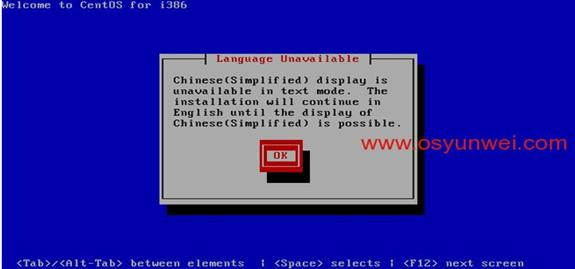
选择键盘模式,默认
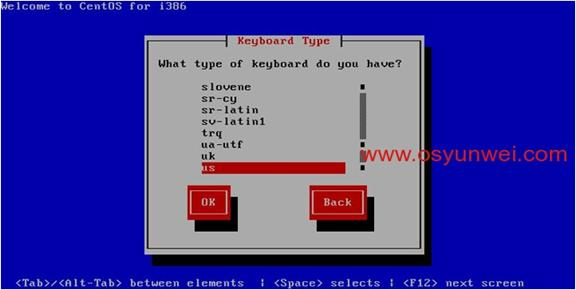
选择在Hard drive, 点击OK,按回车
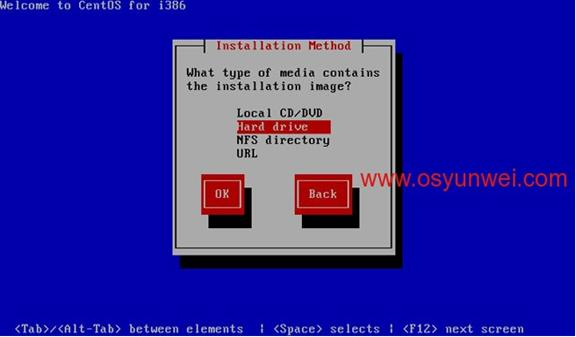
选择镜像文件所在的分区:/dev/sdb4代表你的U盘分区,前面已经把系统镜像拷贝到U盘根目录下面了,这里系统会自动识别,Directoryholding image: 这一项保持默认配置
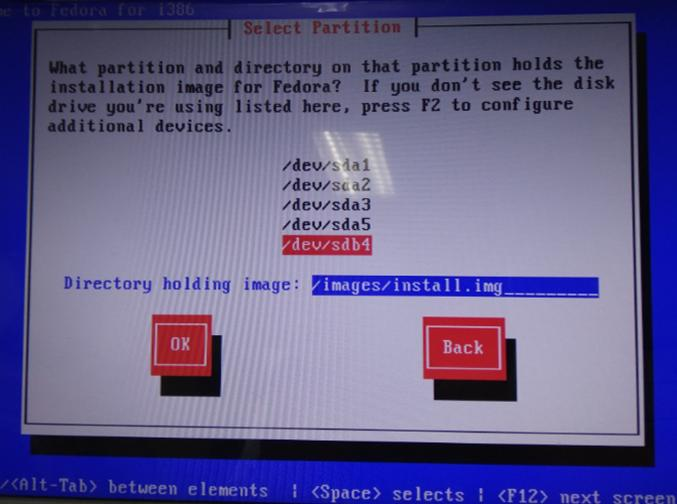
直接点OK,会出现下面的安装界面
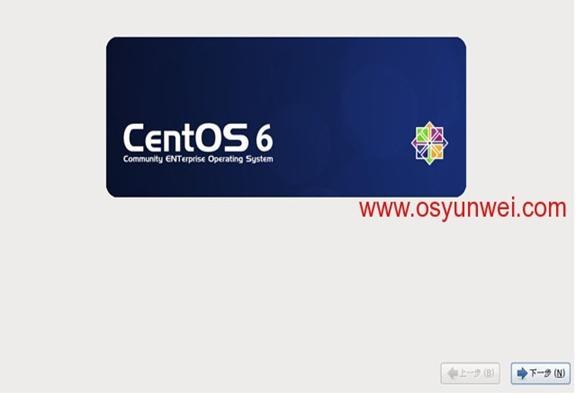
选择基本存储设备: 第一项
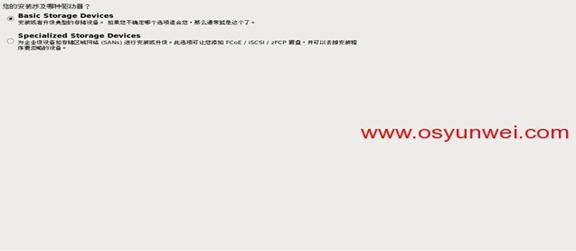
丢弃所有数据,选择第一项:是
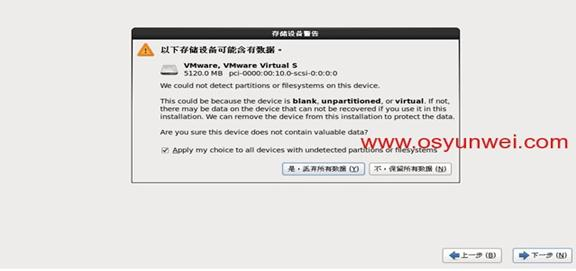
选择主机名与配置时区,一般默认
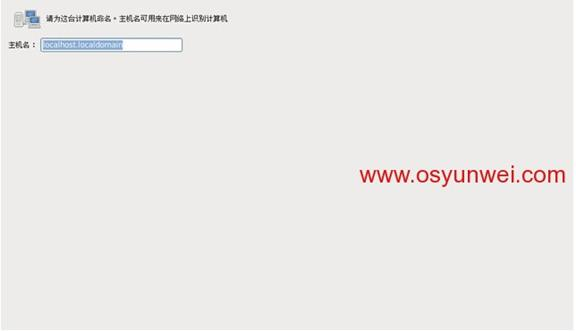
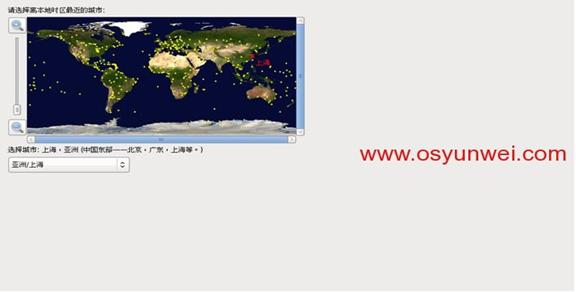
设置root密码,这里设置为6个8
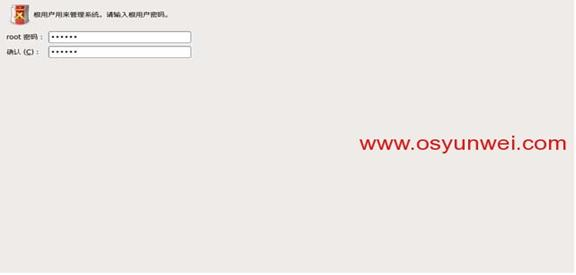
注意:如果你使用的密码过于简单,系统会自动提示,这里选择“仍然使用”
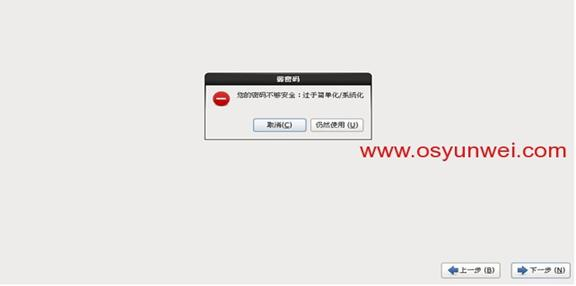
自定义分区: 选择第三项,点击下一步
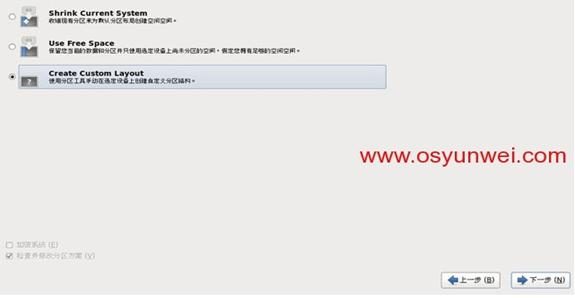
这里可以看到磁盘信息,sda代表本机磁盘,sdb代表U盘,切忌选择sda进行分区,否则会把U盘格式化
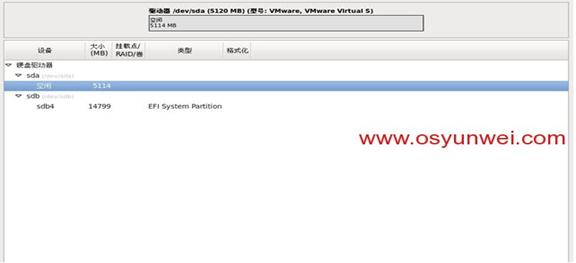
创建swap与根分区并格式化: 新建swap分区: 点创建,选择标准分区,点确定
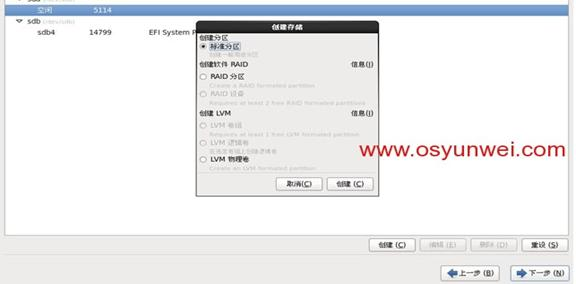
文件系统类型:选择swap 允许的驱动器:只勾选sda前面的复选框
大小:1024(一般为内存大小的2倍) 其它大小选项:固定大小
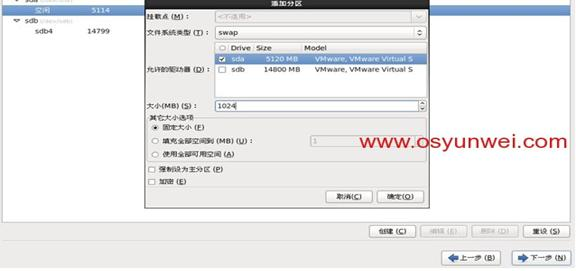

新建根分区: 点创建,选择标准分区,点确定
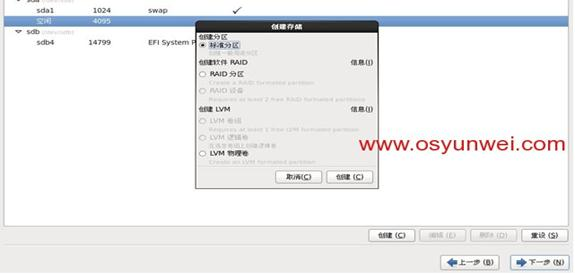
挂载点: / 文件系统类型:ext4
允许的驱动器:只勾选sda前面的复选框 大小:默认
其它大小选项:使用全部可用空间
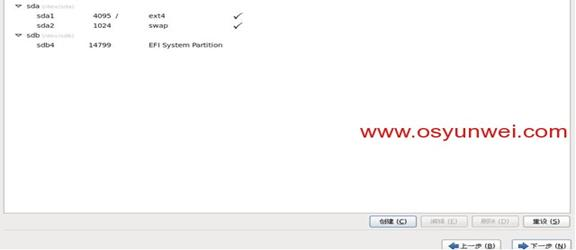
格式化分区:弹出以下对话框后点格式化
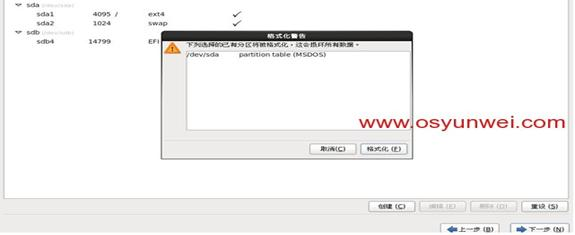
选择第二项,将修改写入磁盘
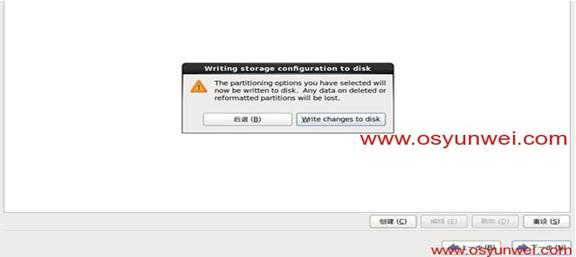
设置引导程序安装位置:点更改设备->点BIOS驱动器顺序
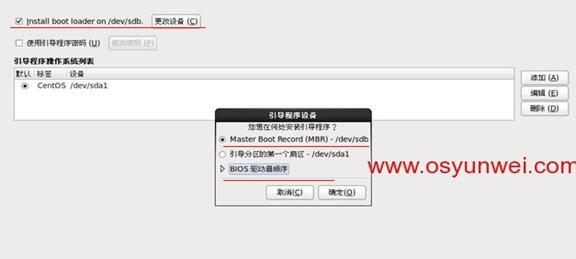
第一BIOS驱动器:选择sda(本地磁盘驱动器)
第二BIOS驱动器:选择sdb(U盘驱动器)
点击确定
这一步至关重要,如果按照默认方式安装,会把系统启动引导安装到U盘里面,这也是很多安装完系统之后,只要把U盘拔了,系统就启动不了,插上U盘系统又能正常启动的原因了

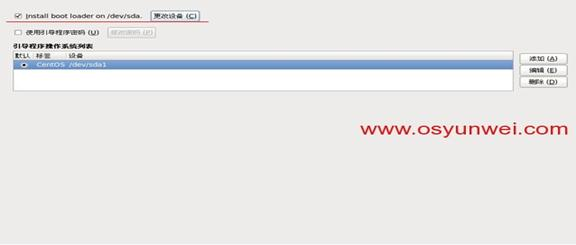
桌面安装:默认是第3个,这里选择第一个,桌面安装
Desktop: 基本的桌面系统,包括常用的桌面软件,如文档查看工具等
Minimal Desktop: 基本的桌面系统,包含的软件更少
Minimal: 基本的桌面系统,不含有任何可选的软件包
Basic Server: 安装的基本系统的平台支持,不包括桌面
Database Server: 基本系统平台,加上Mysql与PostgreSQL数据库的客户端,无桌面
Web Server: 基本系统平台,加上PHP,Web server,还有Mysql与PostgreSQL数据库的客户端,无桌面
Virtual Host: 基本系统加虚拟化平台
Software Development Workstation: 包含的软件包较多,基本系统,虚拟化平台,桌面环境,开发工具
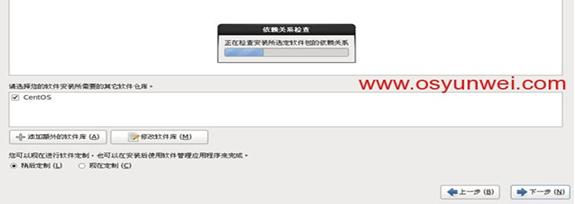
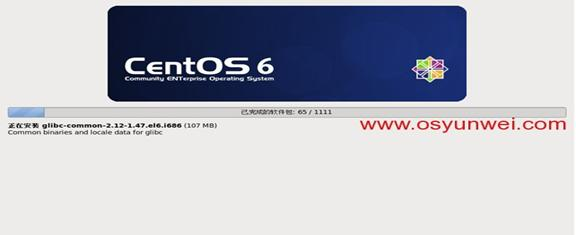
安装成功
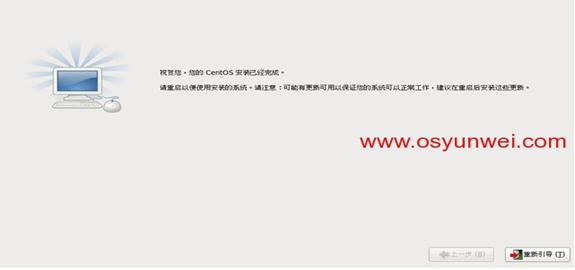
第一次启动配置:拔下USB安装盘,点击重新引导(见上图),略过开机自检,进入到下图,点击前进

点击是,我同意,前进
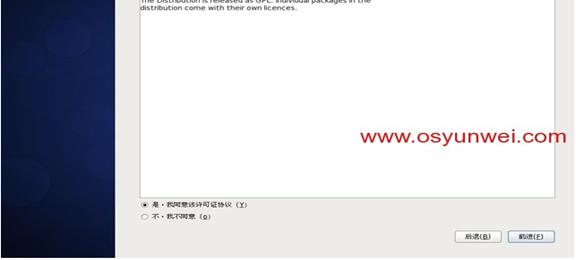
创建用户,用户名:reddy,密码:6个8 ,点击前进
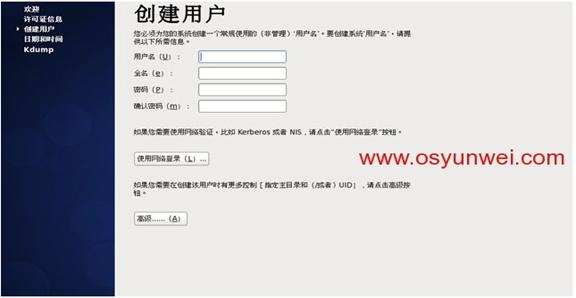
设置时间,一般默认
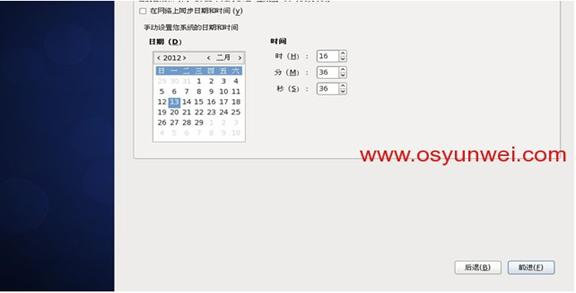
提示没有的内存配置”kdump”点击确定
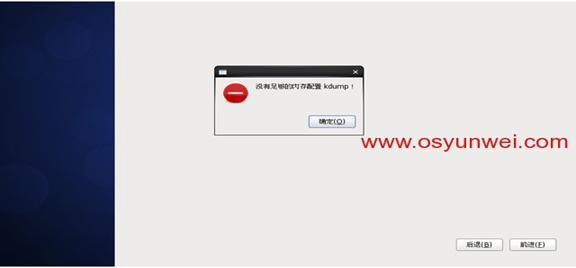
点击完成 ,进入登录界面
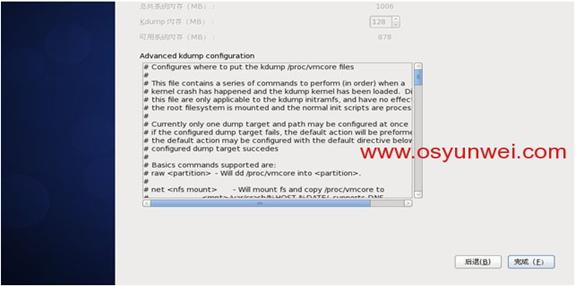
使用root或者reddy用户登录
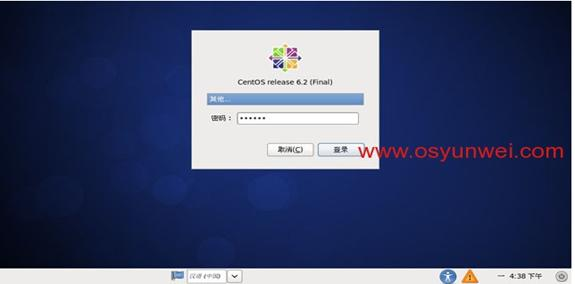
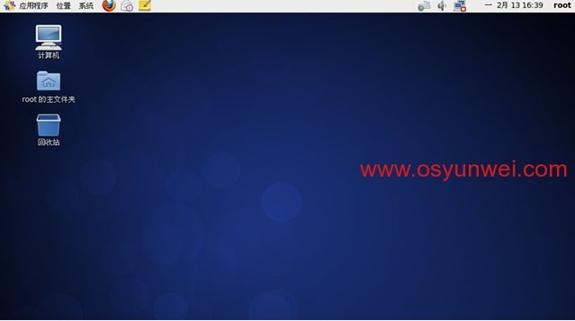
至此,使用U盘安装Fedora14系统完成
- 上一篇:Linux查看即时网速
- 下一篇:LINUX使用DVD光盘或者ISO作为本地YUM源